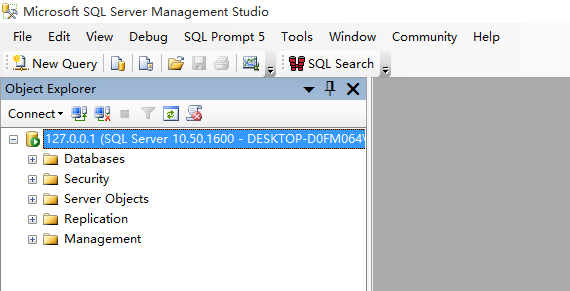解决SQL Server 2008无法连接127.0.0.1的问题
2015-08-13 10:24 唐伯虎点炮仗 阅读(25569) 评论(0) 编辑 收藏 举报电脑操作系统是Win10中文版,新装的英文版SQL Server 2008,纯默认安装,没有做任何改动。
装完SQL Server 2008之后,发现只能用默认的机器名来登录:
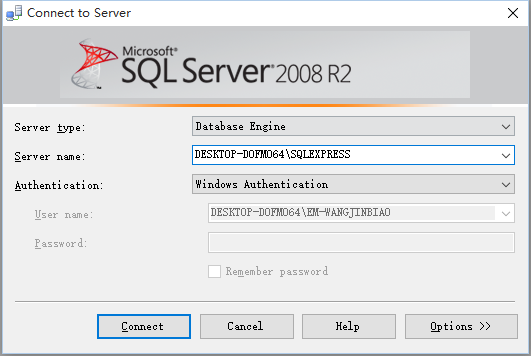
如果用127.0.0.1登录就会报出如下的错误:
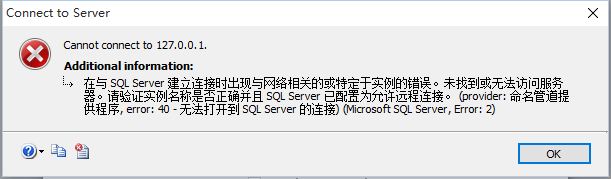
在网上查询一番之后,发现让开启SQL Server Configuration Manager中的Named Pipes就可以解决问题,然而试了并没有什么卵用。。。
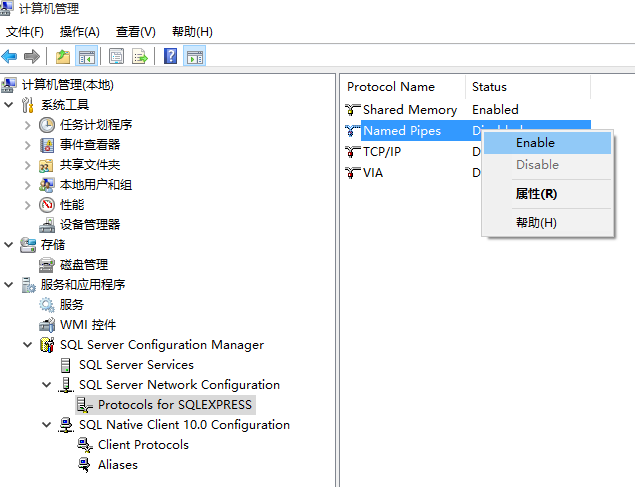
于是开始自己动手尝试解决方案,经过一番尝试,功夫不负有心人啊!终于算是找到了,下面把步骤贴出来:
第一步,开启TCP/IP。因为装完SQL之后这项协议默认是不开通的:
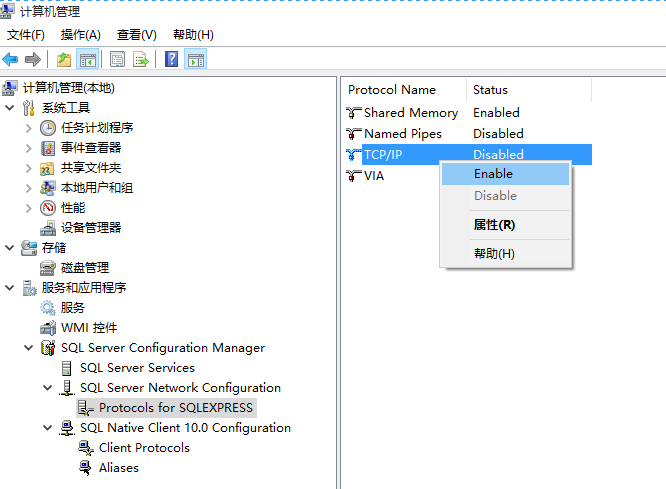
第二步,设置TCP/IP中属性的"IP ALL"的端口为1433。众所周知,SQL Server的默认端口为1433,只是不知道为何,默认安装却没有这一项。

然后,重启SQL服务就可以用127.0.0.1登录上了: